Suchen Sie nach einer Möglichkeit, MP3 von YouTube Music herunterzuladen? Hier erhalten Sie den besten YouTube Music to MP3 Downloader, mit dem Sie alle YouTube Music-Songs, -Alben, Playlists und Musikvideos für ein besseres Hörerlebnis in MP3 herunterladen können.
„Wie kann ich YouTube Music-Songs als MP3 herunterladen? Ich möchte meine YouTube-Musikbibliothek in die Serato DJ-Software importieren, aber es scheint, dass ich zuerst Hilfe von einer YouTube-Musik in MP3 erhalten sollte. Irgendein Vorschlag?"
Wenn Sie YouTube Premium oder YouTube Music Premium abonnieren, haben Sie Zugriff auf über 80 Millionen werbefreie Songs in hoher Qualität mit 256 Kbit/s. Außerdem können Sie mit YouTube Music Songs und Playlists auf Ihre Mobilgeräte herunterladen und sie jederzeit offline anhören. Der Offline-Modus ist eine brillante Funktion, wenn Sie schlechtes WLAN oder ein schlechtes Signal haben.
Diese heruntergeladenen YouTube Music-Songs gehören Ihnen jedoch nicht wirklich. Sie werden in einem bestimmten codierten Format gespeichert, NICHT im üblichen MP3-Format. Daher ist der Zugriff auf alle diese Songs nur in der YouTube Music App möglich. Selbst wenn Sie die YouTube Music-Downloads auf Android/iPhone finden, können Sie sie nicht zur Wiedergabe auf andere Musikplattformen und Geräte übertragen. Deshalb, Herunterladen von YouTube Music auf MP3 ist der beste Weg, diese Einschränkungen zu beseitigen. In diesem Artikel zeigen wir Ihnen einen leistungsstarken YouTube Music to MP3-Downloader. Sie können damit YouTube-Musik in MP3-Dateien herunterladen und auf Ihrem lokalen Laufwerk speichern!
INHALT
Teil 1. So laden Sie YouTube-Musik auf Android und iOS herunter
Wenn Sie ein Premium-Abonnement haben, können Sie Songs, Alben und Playlists von YouTube Music auf Android- und iOS-Geräte herunterladen und sie dann im Offline-Modus anhören. Sehen Sie sich die folgenden einfachen Schritte an:
Laden Sie einen einzelnen Song von YouTube Music herunter
– Öffnen Sie die YouTube Music-App auf Ihrem Handy.
– Spielen Sie den Song ab, den Sie herunterladen möchten.
– Tippen Sie auf das Cover des Songs.
– Dann wird ein „Download“-Symbol angezeigt, tippen Sie darauf.
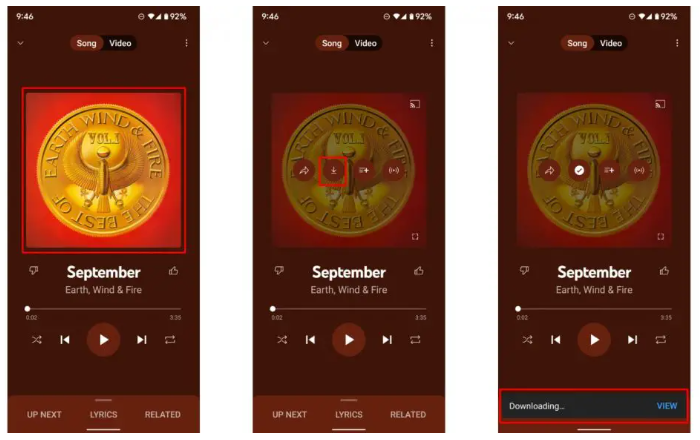
Laden Sie Alben und Playlists von YouTube Music herunter
– In deiner YouTube-Musikbibliothek.
– Wählen Sie das Album oder die Playlist aus, die Sie herunterladen möchten.
– Tippen Sie anschließend auf das 3-Punkte-Menü hinter der Playlist oder dem Album.
– Klicken Sie auf die Schaltfläche „Herunterladen“.
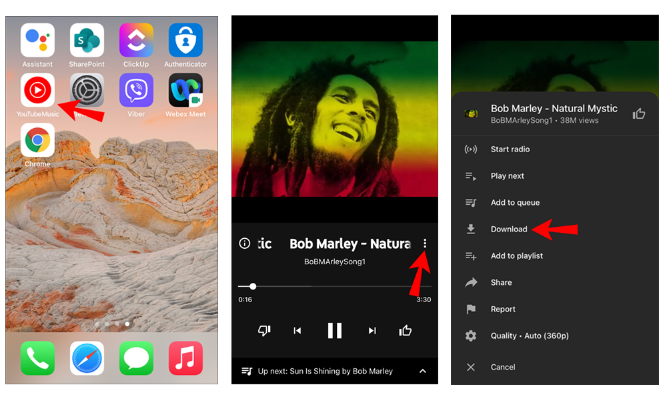
Songs automatisch von YouTube Music herunterladen
– Öffnen Sie die YouTube Music-App auf Ihrem Android-Telefon oder iPhone.
– Gehen Sie zu „Einstellungen“ > „Downloads“ und aktivieren Sie „Intelligente Downloads“.
– Dann lädt die YouTube Music App automatisch bis zu 500 Songs herunter, wenn Sie die Songs abspielen.
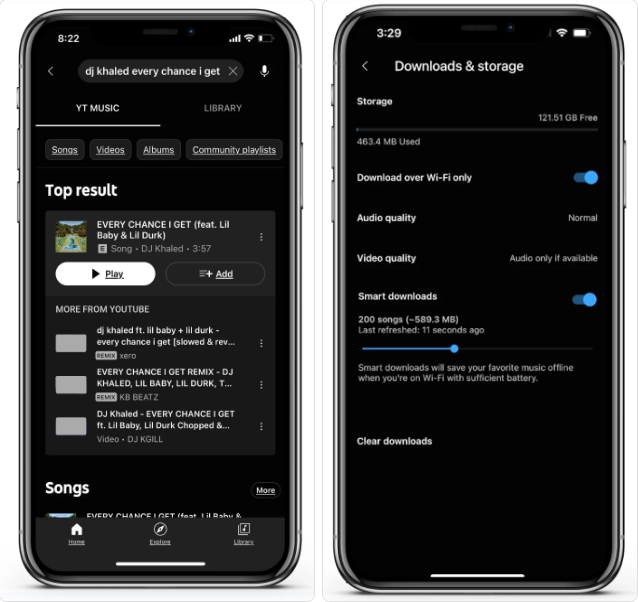
Diese heruntergeladenen YouTube Music-Songs sind jedoch verschlüsselt und nicht im MP3-Format oder anderen universellen Audioformaten. Und Sie können sie nur in der YouTube Music App abspielen. Was ist, wenn Sie YouTube Music herunterladen möchten? MP3-Player? Oder YouTube Music-Songs auf einem USB-Laufwerk speichern? Lesen Sie weiter, Sie erhalten eine effektive Möglichkeit, YouTube-Musik in MP3-Dateien herunterzuladen und sie überall zu genießen!
Teil 2. So laden Sie YouTube-Musik auf PC und Mac als MP3 herunter
Erforderliches Tool – YouTube Music to MP3 Downloader
Um Songs von YouTube Music in MP3 herunterzuladen, 4kFinder YouTube Musikkonverter ist die beste Option. Dieses Tool eignet sich gut für YouTube Music-Benutzer, um Musik von YouTube Music auf den lokalen Computer herunterzuladen. Nutzer von YouTube Music Free und Premium können damit Titel, Singles, Alben, Playlists und Musikvideos von YouTube Music herunterladen. Es ist in der Lage Konvertieren Sie YouTube-Musik in MP3, M4A, FLAC, AAC, WAV, AIFF Audioformat.
Es ist nicht erforderlich, eine zusätzliche App zu installieren, einschließlich der YouTube Music-App. Es verfügt über einen integrierten YouTube Music-Webplayer, mit dem Sie nach Musik suchen und die Songs zum Herunterladen zum Konverter hinzufügen können. Es lässt sich nicht leugnen, dass Sie es endlich tun werden Holen Sie sich die DRM-freien MP3-YouTube-Music-Songs. Die ID3-Tags und die Musikqualität bleiben in den ausgegebenen Songs erhalten und es kann eine hohe Qualität von 320 KBit/s erreicht werden. Durch das Herunterladen von YouTube Music-Songs als MP3 können Sie diese sicher auf Ihren MP3-Player, Ihr Smartphone, Ihr Tablet, Ihren iPod, Ihr USB-Laufwerk, Ihre SD-Karte, Ihre Spielekonsole oder Ihren DJ-Mixer usw. übertragen.
Tolle Funktionen des YouTube Music to MP3 Downloaders:
- Unterstützen Sie Nutzer von YouTube Music Free und YouTube Music Premium.
- Laden Sie YouTube Music lokal auf den Computer herunter.
- Laden Sie YouTube Music-Songs, Alben, Playlists und Musikvideos herunter.
- Konvertieren Sie YouTube-Musiktitel in das MP3-/M4A-/AAC-/WAV-/FLAC-/AIFF-Format.
- Behalten Sie 100 % Musikqualität bei und erreichen Sie 256 Kbit/s, 320 Kbit/s, 512 Kbit/s.
- Behalten Sie ID3-Tags wie Titel, Cover, Album, Cover, Titelnummer usw. bei.
- Organisieren Sie die ausgegebenen Songs nach Künstler oder Album.
- Integrierter YouTube Music-Webplayer, Musikplayer.
Detaillierte Anleitung: Wie lade ich YouTube-Musik in MP3 herunter?
Schritt 1. Öffnen Sie den 4kFinder YouTube Music Converter
Laden Sie den 4kFinder YouTube Music Converter herunter und führen Sie ihn auf dem Desktop aus. Auf der Hauptoberfläche wird ein integrierter Webplayer angezeigt.

Klicken Sie auf die Schaltfläche „Anmelden“ in der rechten Ecke, um sich bei Ihrem YouTube Music-Konto anzumelden. Entweder kostenloses oder Premium-Konto.
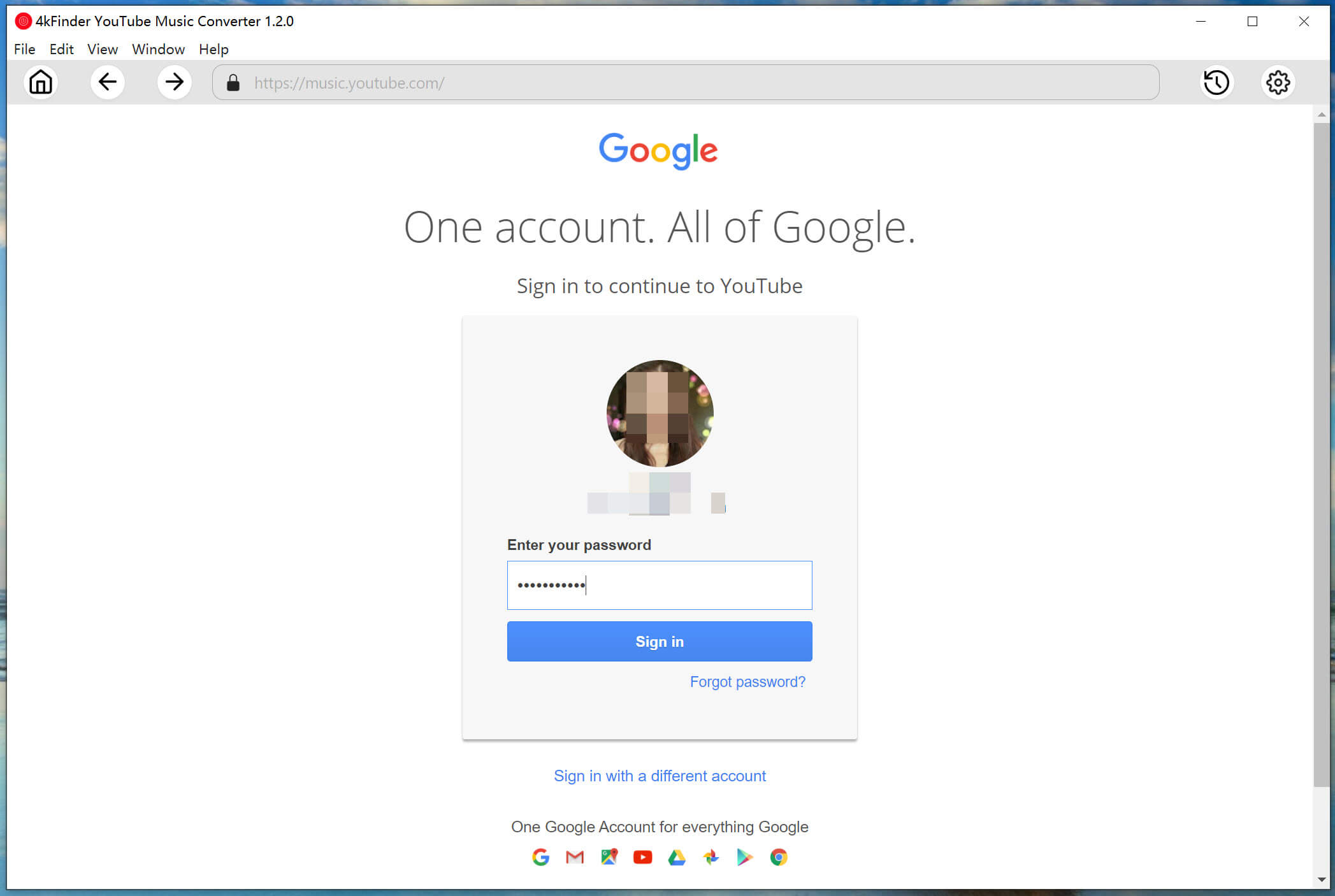
Schritt 2. Legen Sie das Ausgabeformat für YouTube Music fest
Das Standardformat ist AUTO M4A. Sie müssen zum MP3-Format wechseln, indem Sie oben rechts auf die Schaltfläche „Einstellungen“ klicken. Außerdem können Sie die Qualität 320 kbps wählen und andere Einstellungen anpassen.

Schritt 3. Fügen Sie YouTube-Musiktitel/Wiedergabelisten hinzu
Öffnen Sie einen Song, ein Album oder eine Playlist von YouTube Music und klicken Sie auf das „+“-Symbol auf der rechten Seite, um sie zur Konvertierungsliste hinzuzufügen. Sie können auch online nach jedem Lied suchen.

Wählen und bestätigen Sie die YouTube Music-Songs, die Sie als MP3-Dateien speichern möchten.

Schritt 4. Starten Sie den Download von YouTube Music in MP3
Klicken Sie nun auf die Schaltfläche „Konvertieren“, um mit dem Herunterladen von YouTube Music-Songs in das MP3-Format mit hoher Audioqualität zu beginnen. 4kFinder unterstützt eine bis zu 10-fache Konvertierungsgeschwindigkeit.

Schritt 5. Holen Sie sich die heruntergeladenen YouTube Music Songs
Wenn die Konvertierung abgeschlossen ist, können Sie die gut heruntergeladenen MP3-YouTube-Music-Songs finden, indem Sie oben rechts auf die Schaltfläche „Verlauf“ klicken.

Sie können diese Songs mit dem integrierten Musikplayer abspielen. Um den Ausgabeordner zu finden, klicken Sie bitte auf das „Blaue Ordner“-Symbol!

Großartig, alle Ihre YouTube-Musiktitel werden im MP3-Format gespeichert! Das bedeutet, dass Sie sie unbegrenzt nutzen, genießen und öffnen können! Denken Sie daran, nur für den persönlichen Gebrauch!

 Laden Sie Netflix-Videos im MP4- oder MKV-Format in 1080P Full HD-Auflösung herunter.
Laden Sie Netflix-Videos im MP4- oder MKV-Format in 1080P Full HD-Auflösung herunter.

